Bạn đang muốn thay đổi hình nền MacBook theo sở thích cá nhân nhưng không biết cách làm thế nào nhanh chóng và dễ thực hiện? Bài viết này sẽ hướng dẫn thay đổi hình nền cho MacBook siêu nhanh chóng và đơn giản.
Tham khảo thêm dịch vụ vệ sinh MacBook tại QMac Store

Hướng dẫn thay hình nền MacBook bằng các hình nền mặc định
Hệ điều hành macOS luôn có sẵn các hình nền mặc định dành cho người dùng sử dụng. Hình nền mặc định của MacBook thường là hình có chất lượng hiển thị sắc nét và được tùy biến độc đáo theo phiên bản hệ điều hành hoặc phiên bản máy MacBook mà bạn đang sử dụng.
Để thay đổi màn hình mặc định, người dùng có thể thực hiện bằng cách nhấn vào logo Apple > Chọn System Preferences, sau đó chọn Desktop & Screen Saver.
Tham khảo thêm dịch vụ thu mua MacBook giá cao tại QMac Store
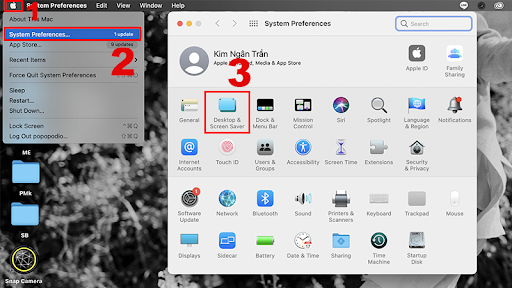
Tại đây, bạn có thể lựa chọn:
- Desktop Pictures: Hình nền tĩnh
- Dynamic Desktop: Hình nền động, thường là các hình có thể chuyển cảnh theo khoảng thời gian.
- Hình nền đơn sắc: Người dùng cũng có thể lựa chọn các hình nền đơn sắc hoặc tự tạo các hình nền đơn sắc theo ý muốn bằng cách: Nhấp đôi chuột vào mục Color > Sau đó bạn chọn màu muốn dùng làm hình nền hoặc chọn Custom Color.
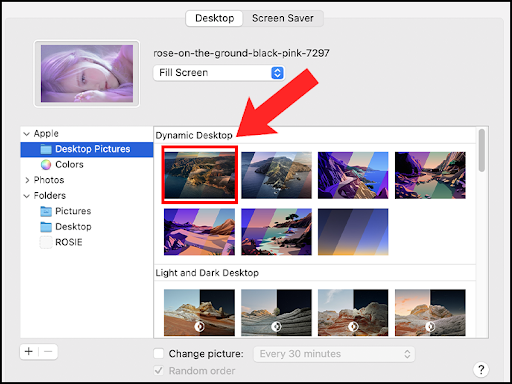
Ngoài ra, bạn cũng có thể cài đặt chế độ tự chuyển hình nền bằng cách chọn mục Change picture + Chọn thời gian chuyển > Tích vào Random order để hình nền được chuyển ngẫu nhiên theo thời gian đã cài đặt.
Tham khảo thêm dịch vụ dán MacBook tại QMac Store
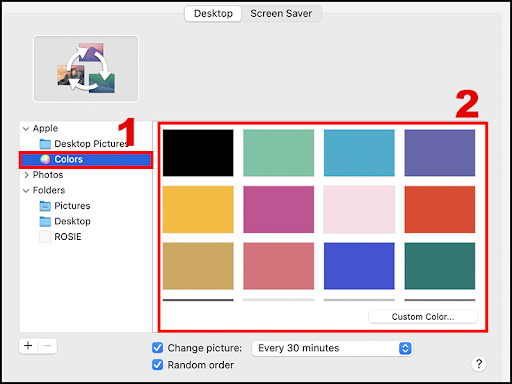
Cài đặt hình nền theo ý thích bằng hình ảnh cá nhân hóa
Có 3 cách đơn giản để người dùng có thể sử dụng hình ảnh mà mình thích để cài đặt hình nền MacBook.
Cách 1: Tải hình muốn cài hình nền về máy Mac > Nhấp chọn logo Apple > Chọn System Preferences, chọn Desktop & Screen Saver.
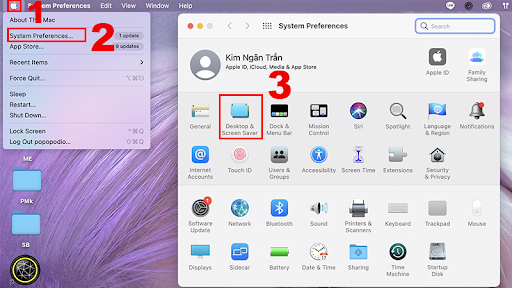
Sau đó chọn dấu + và chọn hình ảnh bạn muốn đặt làm ảnh nền.
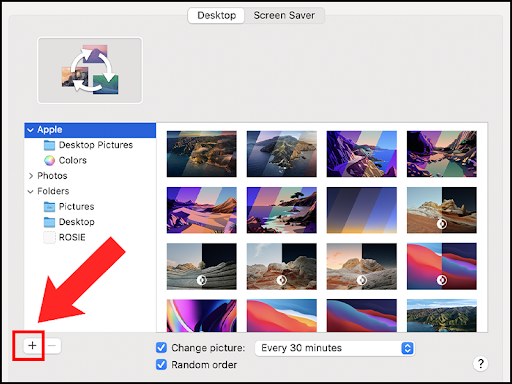
Cách 2: Download hình về MacBook > Mở Finder và tìm hình ảnh bạn muốn đặt làm hình nền > Nhấn chuột phải vào ảnh > Chọn Set Desktop Picture.
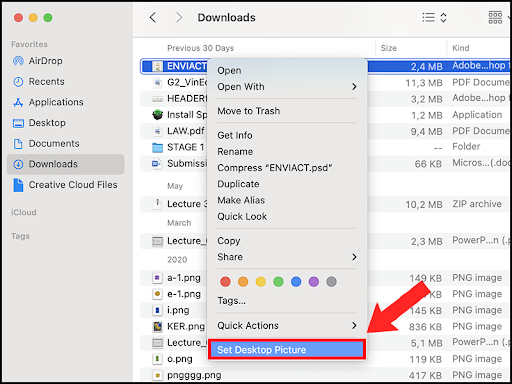
Cách 3: Mở Photos > Nhấn vào hình ảnh > Bấm vào biểu tượng chia sẻ > Chọn Set Desktop Picture.
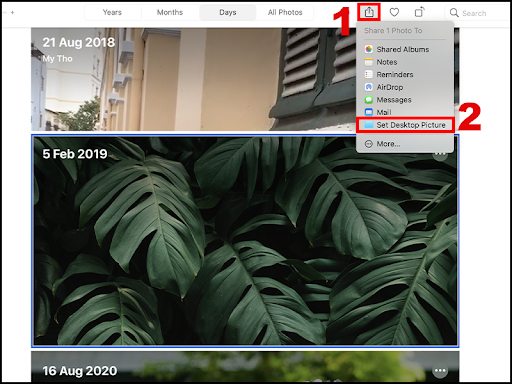
Vì sao nên đổi hình nền MacBook?
Đổi hình nền MacBook thường xuyên tạo ra sự mới mẻ giúp bạn không nhàm chán khi mở máy.
Tạo ra nhiều hứng thú làm việc và sáng tạo
Cá nhân hóa MacBook theo ý thích cá nhân, tạo ra cá tính riêng với MacBook.
Tham khảo thêm dịch vụ thay pin MacBook tại QMac Store
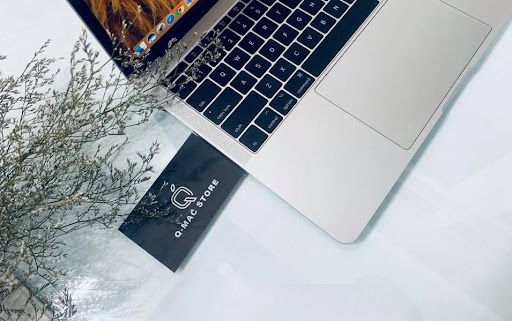
Trên đây QMac đã hướng dẫn cho bạn cách đổi hình nền cho MacBook theo ý thích đơn giản và nhanh chóng nhất. Để biết thêm nhiều mẹo hay về MacBook bạn có thể theo dõi QMac Store ở các mạng xã hội sau:
Website: qmacstore.com
Facebook: https://www.facebook.com/qmacstore
Tham khảo thêm tại Macworld